如何绘制excel图表的方法
发布时间:2017-03-22 21:08
相关话题
在Excel中录入好数据以后经常需要用到图表进行辅助统计数据,图表这个功能只要用到Excel都是需要使用的,如果有不懂使用图表功能的朋友不妨学习一番。下面是由小编分享的如何绘制excel图表的方法,供大家阅读、学习。
如何绘制excel图表的方法:
绘制图表步骤1:首先,新建EXCEL,输入几组数据作为图表引用的数据。

绘制图表步骤2:选择插入>图表,选择图表类型。

绘制图表步骤3:点击下一步,选择数据区域。

绘制图表步骤4:点击完成,生成图表,如下图所示。

绘制图表步骤5:根据需求对图表进行调整,在图表上点击鼠标右键,左键单击更改图表选项。
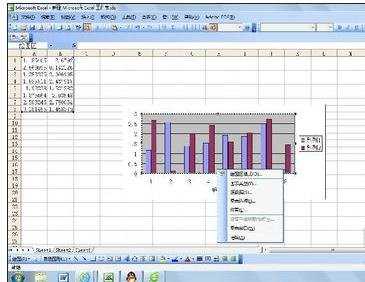
绘制图表步骤6:在分类轴、数值轴中输入X、Y轴名称,其它选项框还可以更改坐标轴、网格线、图例等等。

绘制图表步骤7:点击确定,完成图表更改。

看了如何绘制excel图表的方法还看了:
1.Excel制作图表教程
2.excel中绘制图表方法
3.excel制作图表的方法
4.如何利用excel制作图表的教程
5.excel中制作图表的方法
6.如何用Excel2010制作图表
7.如何美化excel图表的方法

如何绘制excel图表的方法的评论条评论